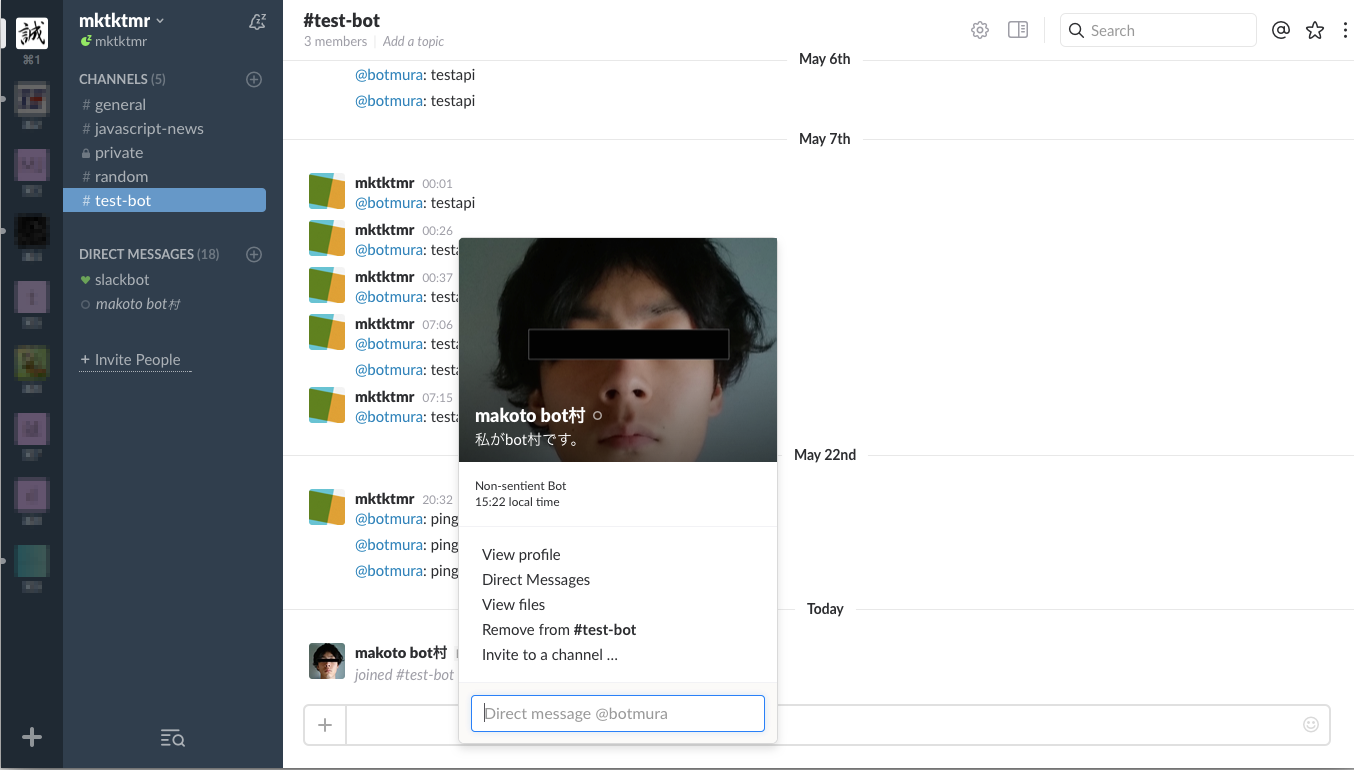Ⅰ. SlackとHubotの連携
1. Integration
Slackからインテグレーションの検索画面に移動します
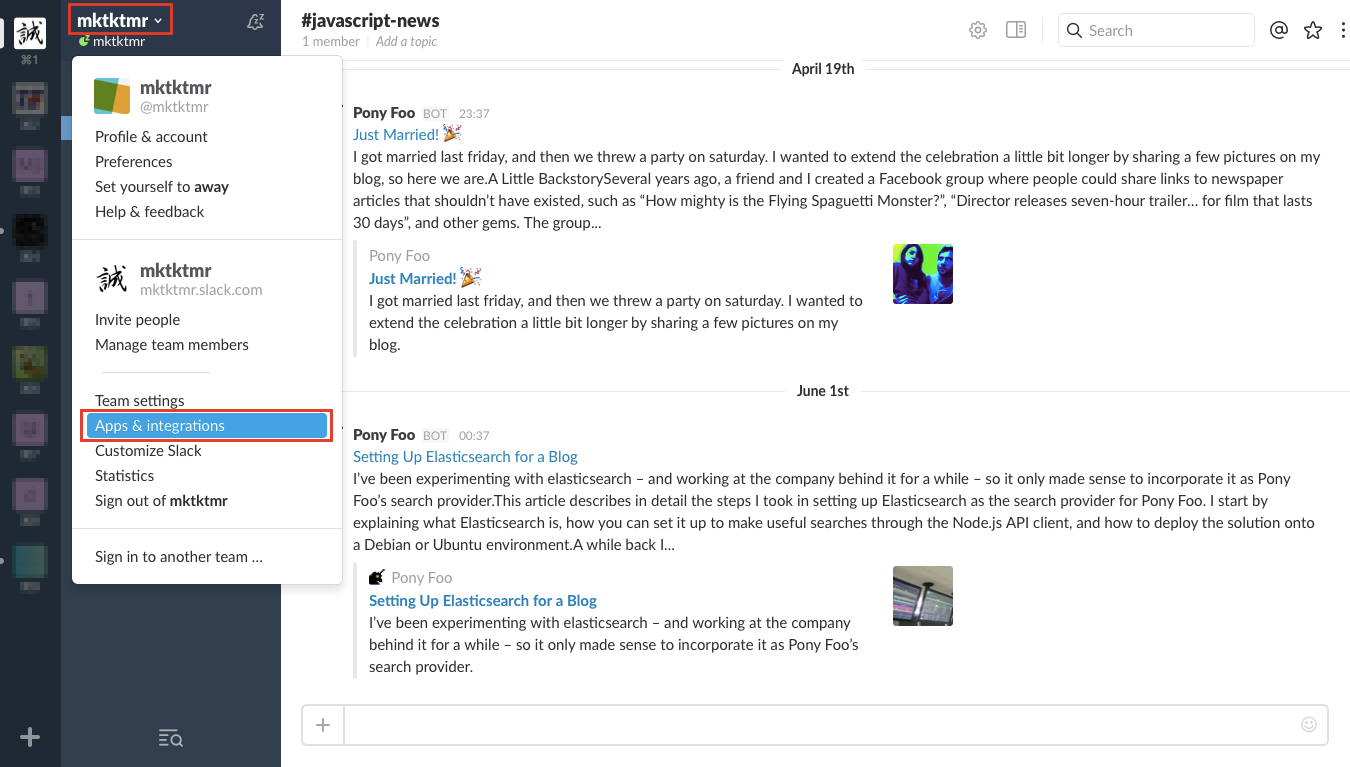
"hubot"で検索する
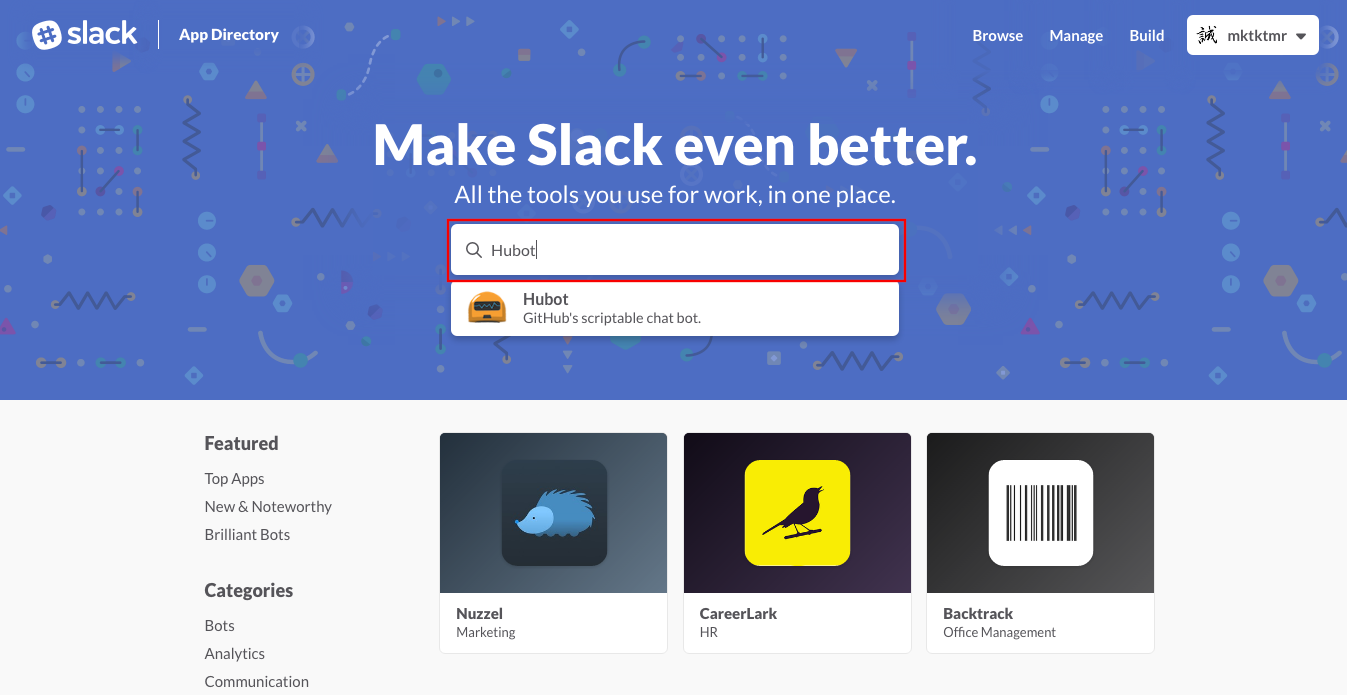
検索結果から"Hubot"を選択
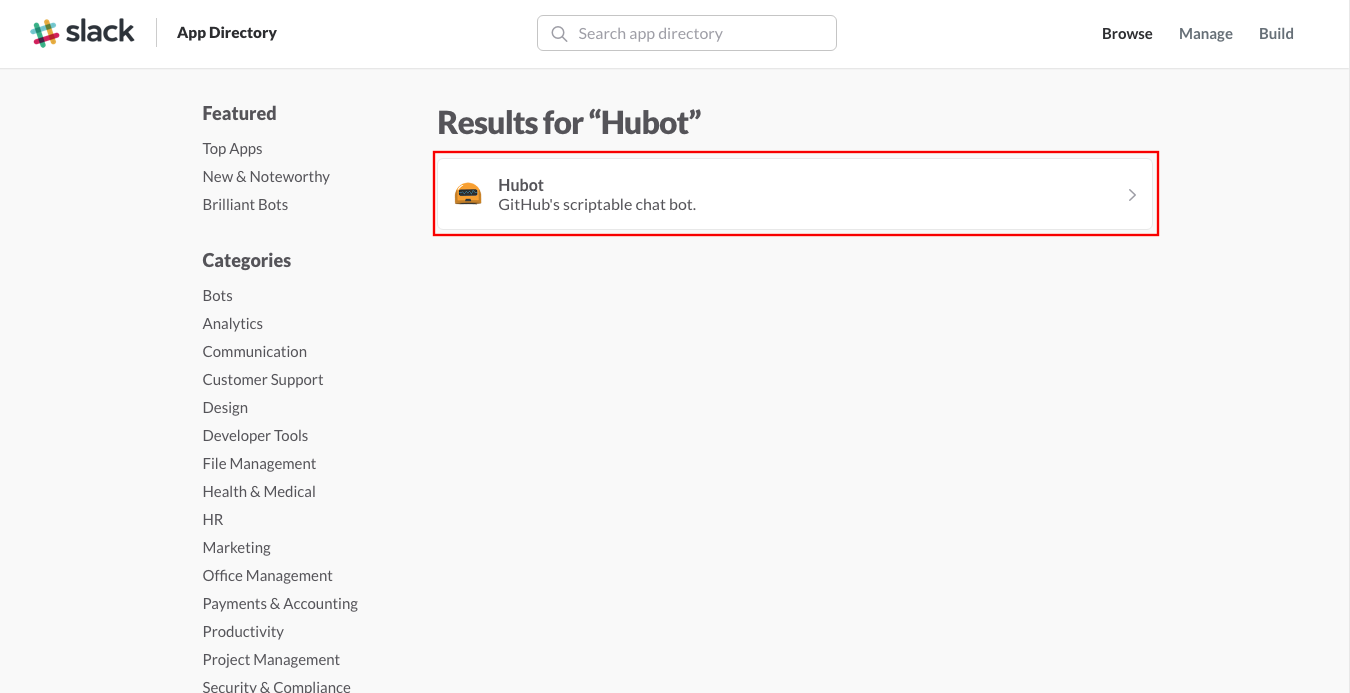
Botを登録したいチームの[Install]ボタンをクリック
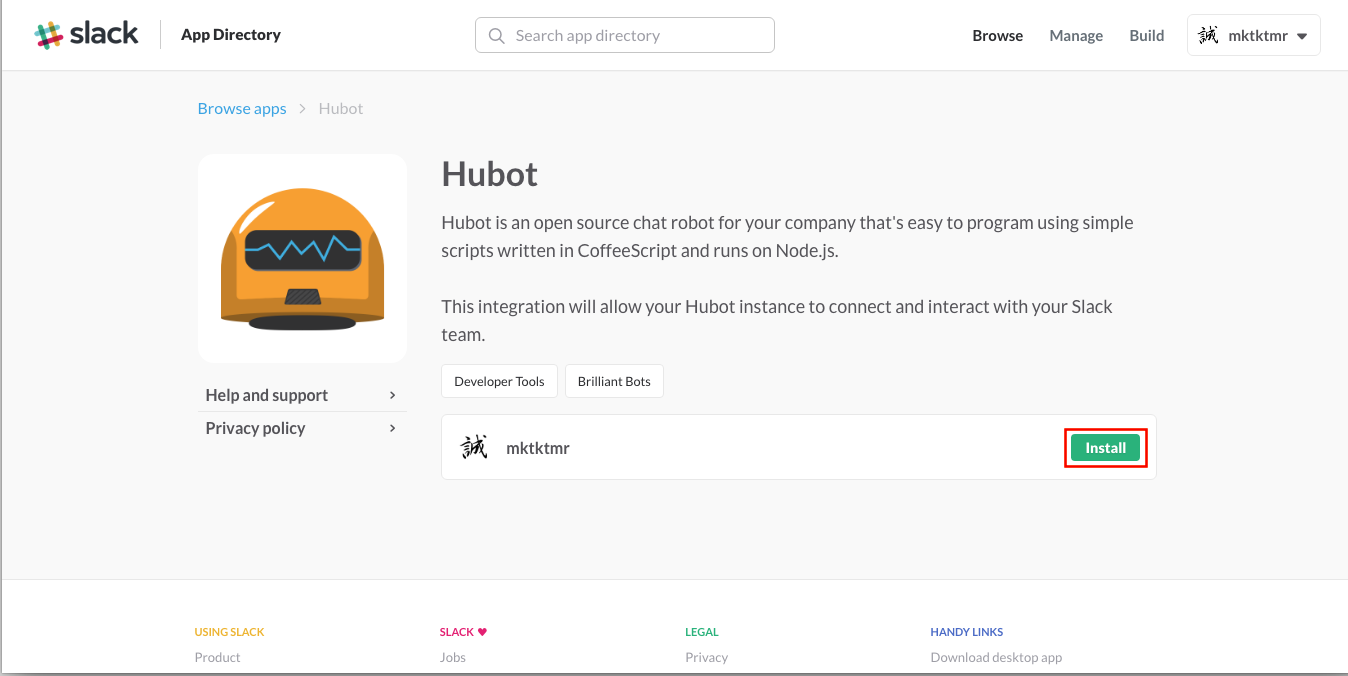
Username(Botの名前)を入力し、[Add Hubot Integration]ボタンをクリック
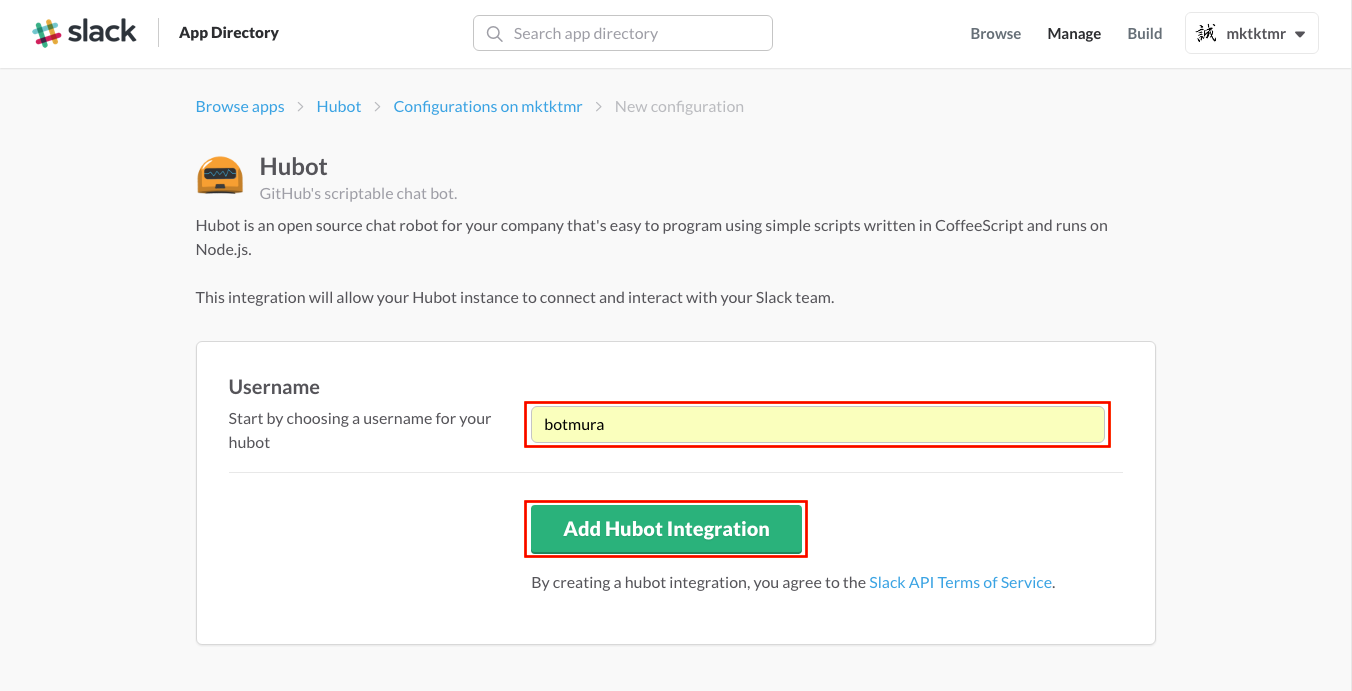
Integrationの詳細画面が開きます
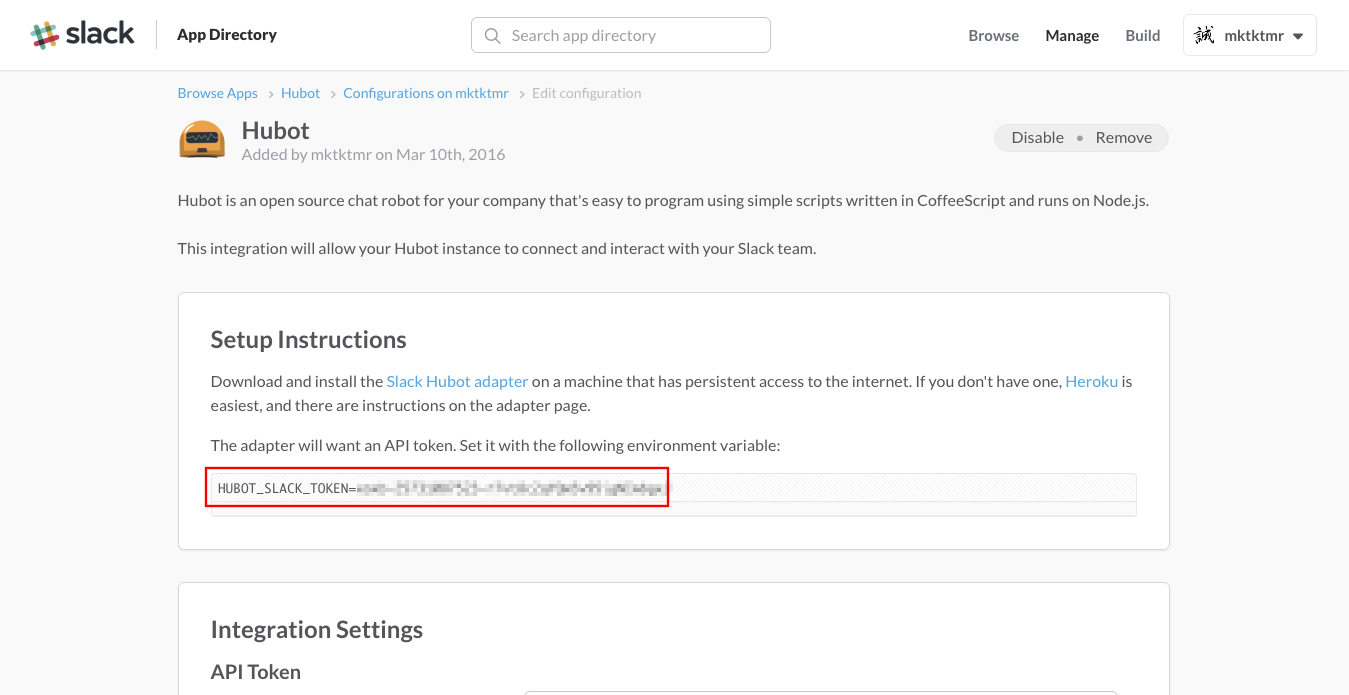 ※ "HUBOT_SLACK_TOKEN=XXXXX"は後々利用するのでメモしておいてください。
※ "HUBOT_SLACK_TOKEN=XXXXX"は後々利用するのでメモしておいてください。登録内容詳細
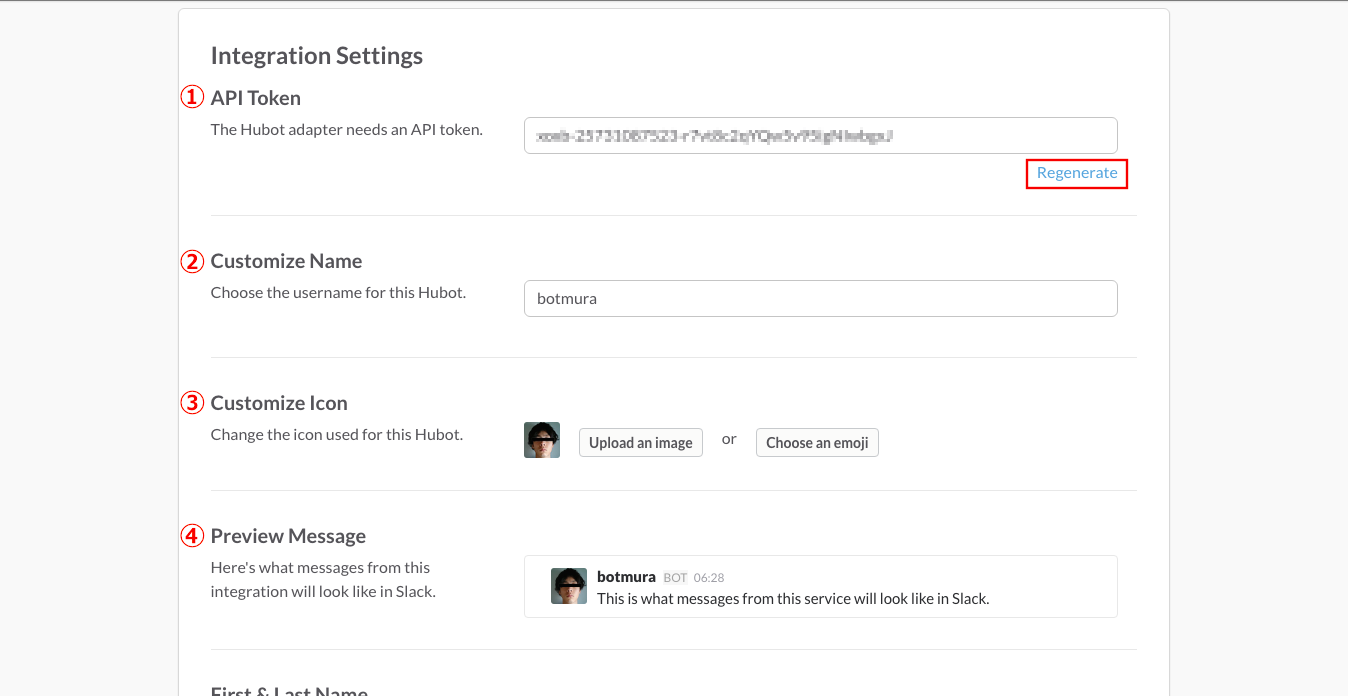 ① API Token
① API Token
Botを一意に認識するためのトークン。
Botのデプロイ時に必要。
[regenerate]をクリックすると再生成ができる。
② Customise Name
Botの名前。
③ Customise Icon
Botのアイコン。
④ Preview Message
Botからのメッセージがどのように表示されるか。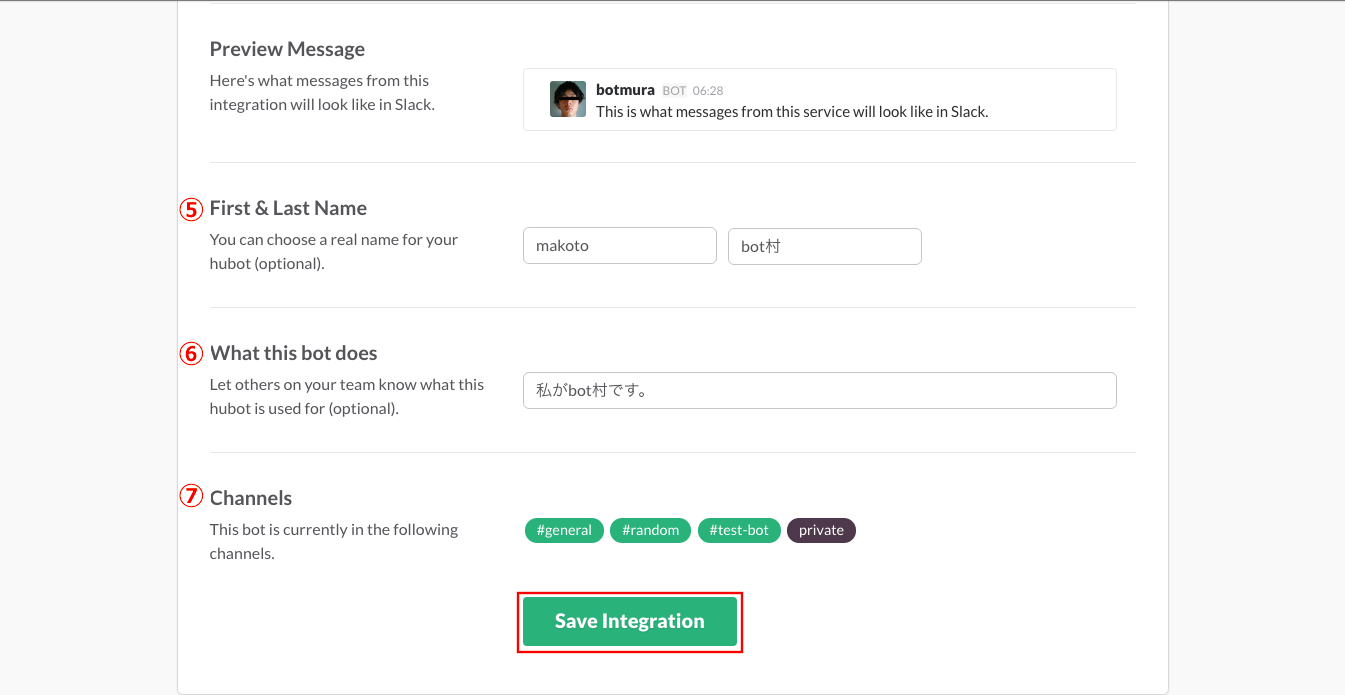 ⑤ First & Last Name
⑤ First & Last Name
Botの名称にもフルネームがつけられます。
⑥ What this bot does
Botの用途を明記することができます。
Slack上でBotのプロフィールに表示されます。
⑦ Channels
Botが参加しているチャネルが表示されます。
登録直後はまだどのチャネルにも属していないので、"[Bot名] is in no channels."と表示されています。登録内容を変更したら、[Save Integration]ボタンをクリックして、保存してください。
2. チャネルへの登録
Botがチームに存在しているか確認します
1.1. [DIRECT MESSAGES]をクリック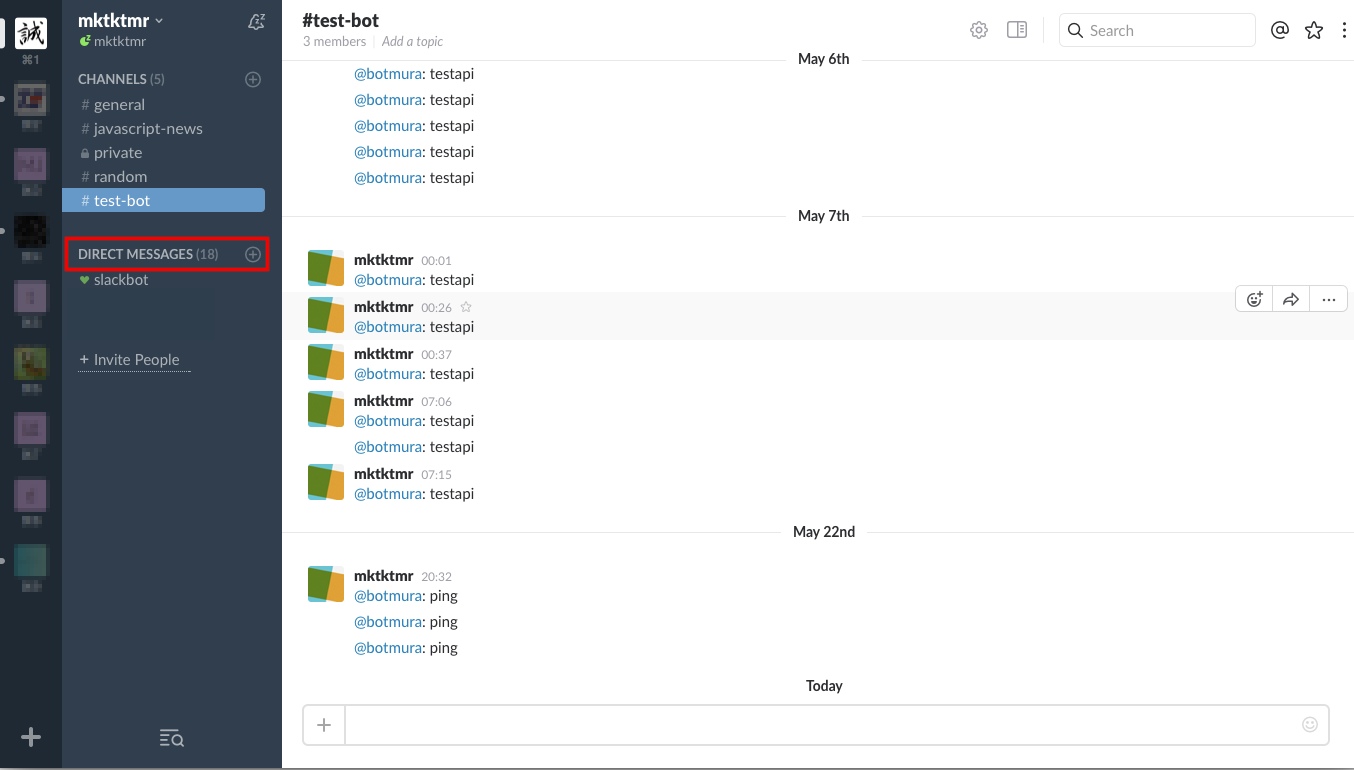
1.2. 一覧に登録したBotがいることを確認してください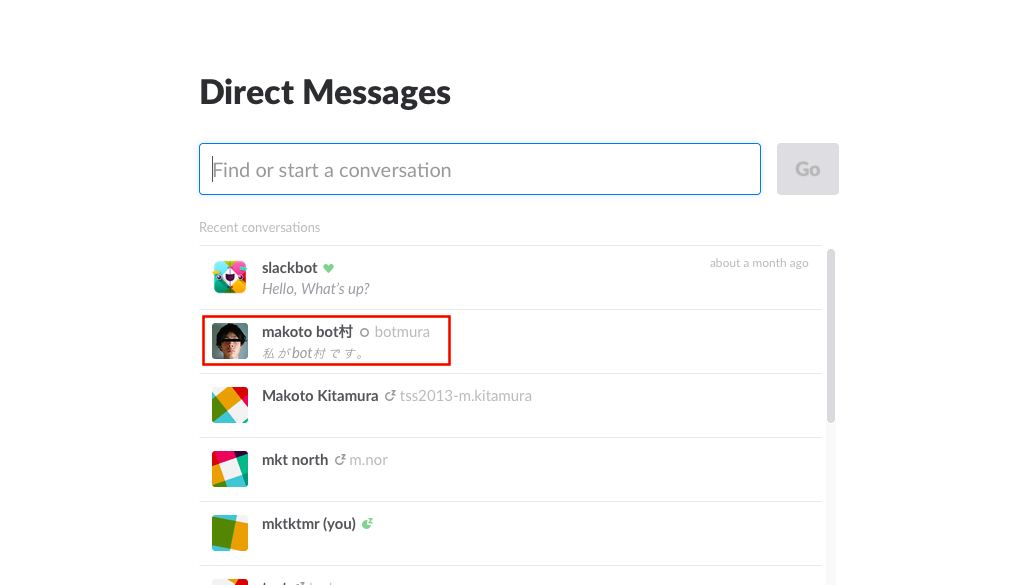
Botに発言させたいチャネルにBotを招待します
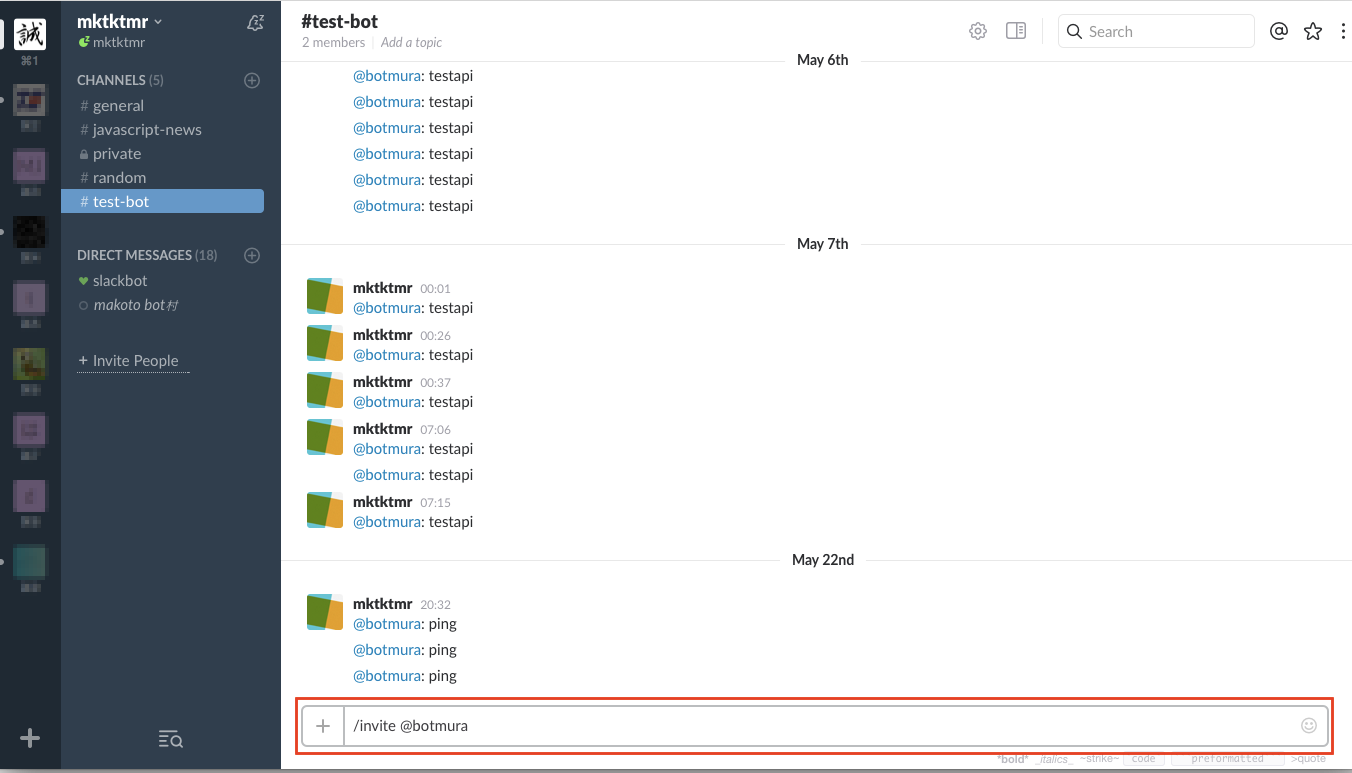 ※ 招待は以下スラッシュコマンドで簡易に行えます
※ 招待は以下スラッシュコマンドで簡易に行えます/invite @[username]Botがチャネルに参加したことを確認します
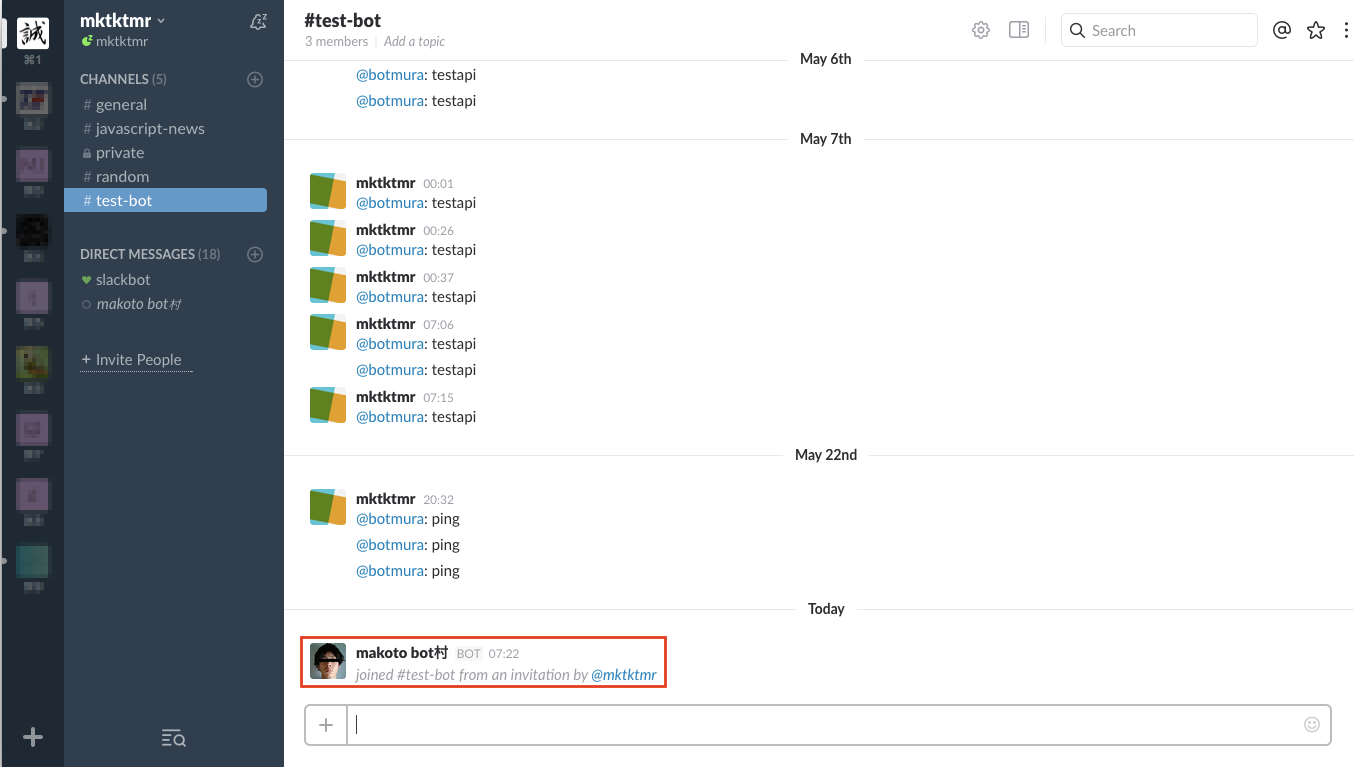
Integrationの詳細で登録した内容が反映されていることを確認